Pläne, die die Verwendung von benutzerdefiniertem CSS und JS auf der Wissensdatenbank-Site unterstützen
| Professionell | Geschäft | Unternehmen |
|---|---|---|
CSS-Ausschnitte
Ein Snippet ist ein Stück wiederverwendbarer Code, und ein CSS-Snippet "CSS (Cascading Style Sheets) + Snippet" ist eine Reihe von Dienstprogrammen und interaktiven Beispielen für CSS3. Es hilft bei der Erstellung der häufig verwendeten Layoutvorlagen. Dabei handelt es sich um vorgefertigte Codeblöcke, die Entwickler schnell in ihre Projekte einfügen können, um bestimmte Funktionalitäten zu erreichen, ohne den Code von Grund auf neu zu schreiben.
Diese Snippets tragen dazu bei, den Entwicklungsprozess zu rationalisieren, indem sie Zeit sparen, Fehler reduzieren und die Konsistenz in der gesamten Codebasis sicherstellen.
Ein Beispiel für ein CSS-Snippet:
.shadow {
box-shadow: 0px 5px 5px rgba(0,0,0,0.4);
-moz-box-shadow: 0px 5px 5px rgba(0,0,0,0.4);
-webkit-box-shadow: 0px 5px 5px rgba(0,0,0,0.4);
}Das obige CSS-Snippet kann Rahmen und Bilder auf Ihrer Seite hervorheben.
Anpassen von CSS mithilfe von CSS-Snippets
Um CSS mithilfe von CSS-Snippets anzupassen, führen Sie die folgenden Schritte aus:
Navigieren Sie im Wissensdatenbank-Portal zu Einstellungen () > Wissensdatenbank-Website > Website anpassen > benutzerdefiniertes CSS und JavaScript .
Auf der Registerkarte "CSS " können Sie Codeausschnitte auf zwei Arten hinzufügen:
ein. Geben Sie den Code-Schnipsel in das Textfeld ein.
b. Klicken Sie auf Code-Snippets hinzufügen , um die vorab geladenen Snippets (7 vorab geladene Snippets) hinzuzufügen.
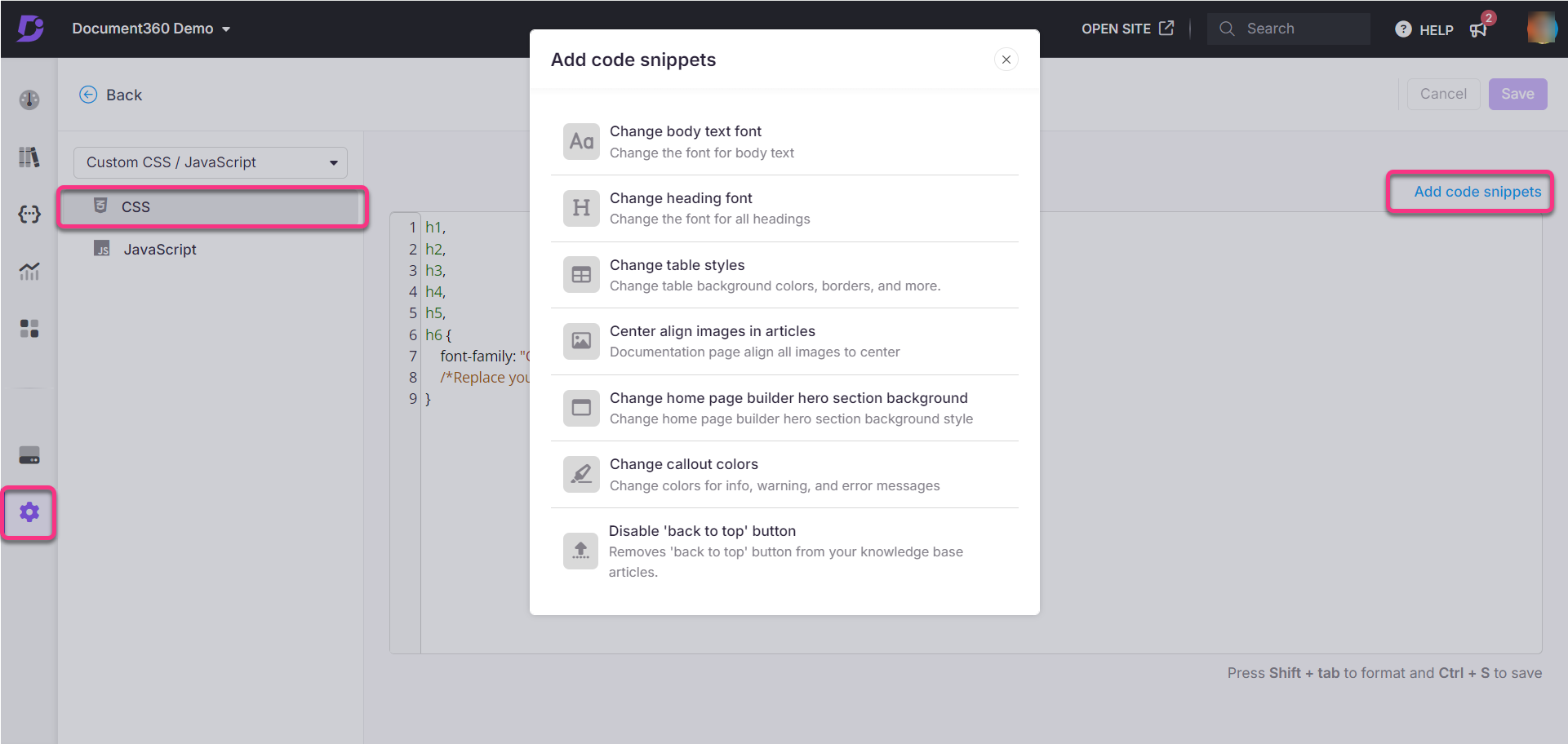
Wenn Sie fertig sind, klicken Sie auf Speichern oder Strg + S, um die vorgenommenen Änderungen zu speichern.
Weitere Informationen finden Sie im Artikel auf CSS Snippets.
JavaScript-Schnipsel
Ein JavaScript-Snippet ist ein wiederverwendbarer Code, der in JavaScript geschrieben ist und in der Regel zum Ausführen bestimmter Aufgaben oder zum Hinzufügen von Funktionen zu einer Webseite verwendet wird. Diese Snippets sind oft klein, fokussiert und so konzipiert, dass sie leicht in vorhandene Codebasen eingefügt werden können.
Anpassen von JavaScript mit benutzerdefinierten JavaScript-Snippets
Um JavaScript mit benutzerdefinierten JavaScript-Snippets anzupassen, führen Sie die folgenden Schritte aus:
Navigieren Sie im Wissensdatenbank-Portal zu Einstellungen () > Wissensdatenbank-Website > Website anpassen > benutzerdefiniertes CSS und JavaScript .
Klicken Sie im linken Navigationsbereich auf die Registerkarte JavaScript und fügen Sie den gewünschten Code in das JavaScript-Snippet ein.
Wenn Sie z. B. die zugehörigen Artikel über den Feedbackbereich auf der Wissensdatenbank-Website verschieben möchten, fügen Sie den folgenden Code in den JavaScript-Codeausschnitt ein.
panel.onload = function () {
$(".content_block_text" ).append("<div class=\"sperator\"><hr></div>");
$('.related-articles-container').appendTo('.content_block_text')
}Wenn Sie fertig sind, klicken Sie auf Speichern.
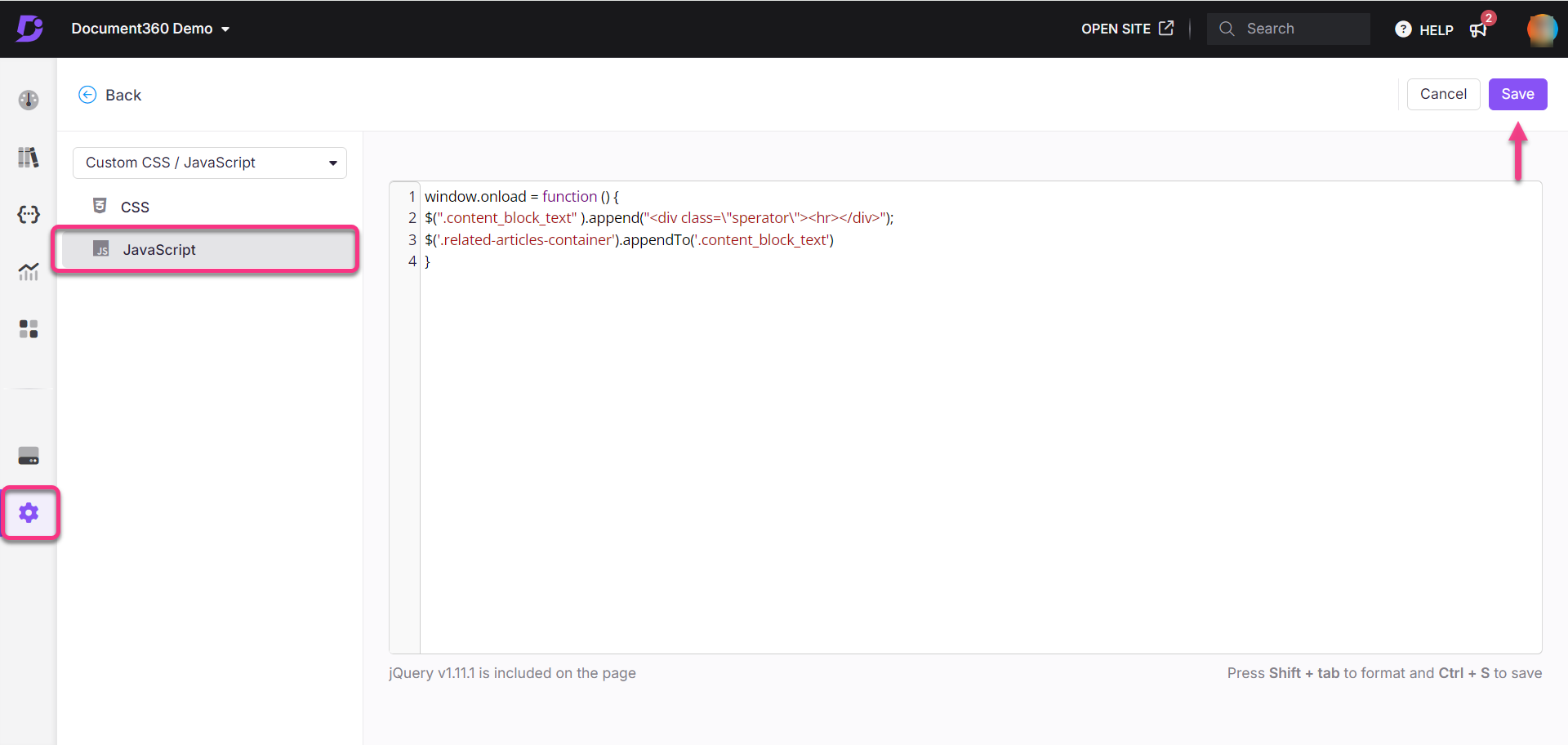
Fehlerbehebung
Anpassen von benutzerdefiniertem Code für das SPA-Modell (Single Page Application) in Document360
Mit der Umstellung der Document360-Website auf ein SPA-Modell (Single Page Application) funktioniert benutzerdefiniertes JavaScript, das von Seitenaktualisierungsereignissen abhängig ist, möglicherweise nicht mehr wie erwartet. Dies liegt daran, dass SPAs nur den Artikelinhalt aktualisieren, nicht die gesamte Seite.
Im Folgenden finden Sie die Bereiche, in denen Benutzer benutzerdefiniertes JavaScript in das Document360-Portal einfügen können:
Benutzerdefiniertes JavaScript
Navigieren Sie im Wissensdatenbank-Portal zu Einstellungen () > Wissensdatenbank-Website > Website anpassen > benutzerdefiniertes CSS und JavaScript .
Benutzerdefinierte HTML-Integrationen
Navigieren Sie im Wissensdatenbank-Portal zu Einstellungen () > Wissensdatenbank-Website > Integrationen > benutzerdefiniertes HTML.
Empfohlene Lösung
Um die Kompatibilität mit dem SPA-Modell sicherzustellen, aktualisieren Sie Ihr benutzerdefiniertes JavaScript-System, um das articleload Ereignis zu verwenden. Dieses Ereignis wird ausgelöst, wenn der Artikelinhalt aktualisiert wird, um sicherzustellen, dass Ihre Skripts nahtlos in der neuen Architektur funktionieren.
Ersetzen Sie allen Code, der auf Seitenaktualisierungsereignissen basiert, durch ein Abonnement für das
articleloadEreignis.Verwenden Sie den folgenden Codeausschnitt, um Ihre benutzerdefinierten Skripts anzupassen:
panel.addEventListener('articleload', function() { // Your custom JavaScript code here });Testen Sie Ihre aktualisierten Skripts, um sicherzustellen, dass sie in der SPA-Umgebung ordnungsgemäß funktionieren.
Wenn das Problem nach dem Ausführen dieser Schritte weiterhin besteht, wenden Sie sich an das Document360-Support-Team, um weitere Unterstützung zu erhalten: Wenden Sie sich an den Document360-Support
Häufig gestellte Fragen
Können benutzerdefinierte .css-Dateien in Document360 angewendet werden?
Ja, Document360 bietet Ihnen die Flexibilität, benutzerdefinierte .css Dateien anzuwenden, um das Erscheinungsbild und den Stil Ihrer Dokumentation anzupassen.
Wenn wir mehrere Marken ansprechen müssen, benötigen wir dann für jede Marke einen separaten Arbeitsbereich oder können unterschiedliche Stile/Stylesheets auf verschiedene Projekte innerhalb eines Arbeitsbereichs angewendet werden?
Wenn Sie mehrere Marken verwalten, können Sie entweder separate Arbeitsbereiche innerhalb eines einzelnen Projekts erstellen oder zusätzliche Projekte für jede Marke erwerben. Es ist wichtig zu beachten, dass jedes CSS, das dem Projekt hinzugefügt wird, universell auf alle Arbeitsbereiche angewendet wird. Sie haben jedoch immer noch die Flexibilität, das Styling von Landingpages und anderen Elementen für jeden Arbeitsbereich individuell anzupassen.
Warum wird benutzerdefiniertes CSS oder JavaScript nicht im teilbaren Vorschau-Link angezeigt?
Benutzerdefinierte CSS-, JavaScript- und HTML-Integrationen werden nicht auf den teilbaren Vorschau-Link angewendet. Dies ist ein erwartetes Verhalten, das auf der aktuellen Implementierung basiert.
Während diese Anpassungen – wie z. B. Änderungen der Schriftfarbe oder skriptbasierte Verbesserungen – in der Standardvorschau im Wissensdatenbank-Portal sichtbar sind, sind sie im teilbaren Vorschau-Link absichtlich deaktiviert. Diese Einschränkung gewährleistet ein konsistentes Verhalten, eine konsistente Leistung und Sicherheit, wenn Inhalte extern freigegeben werden.
Um das endgültige Erscheinungsbild von Anpassungen anzuzeigen, veröffentlichen Sie den Artikel, und greifen Sie direkt über die Wissensdatenbank-Website darauf zu, oder verwenden Sie die sandbox Umgebung.

